Tinatalakay ng pag-aaral na ito ang proseso ng pagbabalik sa isang lumang Git commit sa isang pampublikong repo.
Paano Bumalik sa isang Lumang Git Commit sa isang Pampublikong Repo?
Bumalik sa isang lumang Git commit sa isang pampublikong repo. Una, mag-navigate sa lokal na imbakan ng Git at tingnan ang listahan ng nilalaman. Susunod, lumikha ng bagong lokal na file at subaybayan ito sa repositoryo. Pagkatapos, gawin ang mga pagbabago sa pagdaragdag at i-save ito sa lokal na imbakan ng Git. Suriin ang kasaysayan ng Git log at kopyahin ang nais na commit reference. Sa wakas, isagawa ang ' $ git checkout
Ngayon, magpatuloy tayo sa pagpapatupad ng nabanggit na senaryo!
Hakbang 1: Ilipat sa Local Repository
Patakbuhin ang sumusunod na command at lumipat sa lokal na imbakan ng Git:
$ cd 'C:\Mga Gumagamit \n azma\Git\Demo18'
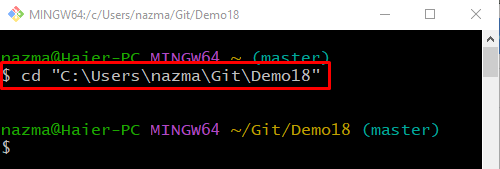
Hakbang 2: Ilista ang Nilalaman ng Repository
Ilista ang nilalaman ng kasalukuyang imbakan gamit ang ' ls ” utos:
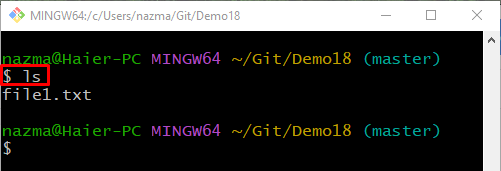
Hakbang 3: Lumikha ng File
Ngayon, patakbuhin ang ' hawakan ” utos upang lumikha ng isang bagong file sa lokal na imbakan ng Git:
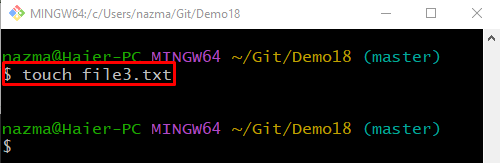
Hakbang 4: Magdagdag ng File sa Staging Area
Upang subaybayan ang isang file mula sa gumaganang direktoryo ng Git hanggang sa lugar ng pagtatanghal ng Git, patakbuhin ang ' git add ” utos na may pangalan ng file:
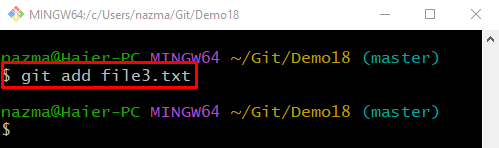
Hakbang 5: Magsagawa ng Mga Pagbabago
Susunod, isagawa ang ' git commit 'utos na may ' -m ” na opsyon at magdagdag ng commit message para i-update at i-save ang mga idinagdag na pagbabago sa lokal na repositoryo ng Git:
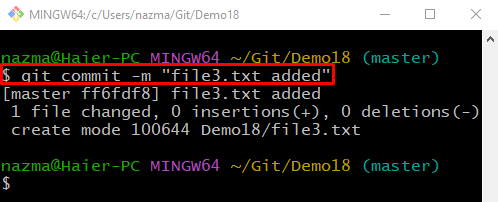
Hakbang 6: Suriin ang Kasaysayan ng Git Log
Upang suriin ang kasalukuyang kasaysayan ng log ng sangay ng Git, isagawa ang 'git log .' utos:
Mula sa ibinigay na output, kopyahin ang kinakailangang commit reference kung saan mo gustong i-rollback:
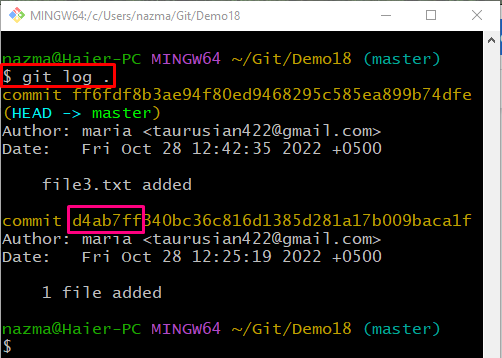
Hakbang 7: Rollback sa Old Commit
Upang i-rollback sa lumang commit, gamitin ang ' git checkout ” utos kasama ang kinopyang commit reference:
Ayon sa output sa ibaba, ang HEAD pointer ay matagumpay na inilipat sa tinukoy na commit reference:
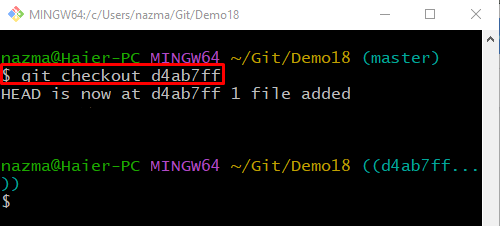
Hakbang 8: I-verify ang Rollback
Panghuli, upang matiyak ang pagpapatakbo ng rollback, isagawa ang ' git log . ” utos:
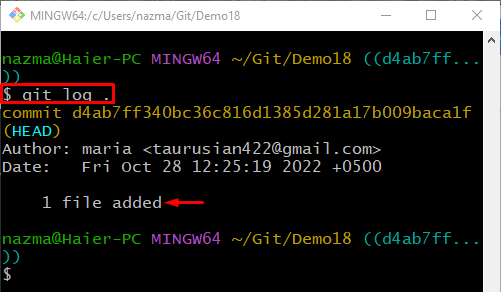
Ipinaliwanag namin ang pamamaraan ng rollback sa isang nakaraang Git commit sa isang pampublikong repo.
Konklusyon
Upang mag-rollback sa isang lumang Git commit sa isang pampublikong repo, una, lumipat sa lokal na repositoryo ng Git at tingnan ang listahan ng nilalaman. Pagkatapos, lumikha ng bagong lokal na file at subaybayan ito sa repositoryo. Susunod, i-commit ang magdagdag ng mga pagbabago at i-save ang mga ito sa lokal na imbakan ng Git. Suriin ang kasaysayan ng Git log at kopyahin ang nais na commit reference. Sa wakas, isagawa ang ' $ git checkout